处理多个Excel表格的合并工作是许多数据处理人员经常遇到的任务。其中不仅包括如何快速合并表格,还涉及到在合并过程中批量处理空白单元格的问题。本文将为...
2025-01-10 67 excel表格
在使用Excel处理数据时,设置下拉选项和进行筛选操作是日常工作中常见的需求。不但能够帮助用户快速输入数据,并且还可以使数据更加规范和整齐。接下来,我们将详细介绍如何在Excel表格中设置下拉选项,以及如何使用筛选功能来提高工作效率。
1.使用数据验证创建下拉列表
打开Excel表格,选中需要设置下拉选项的单元格或单元格区域。点击菜单栏中的“数据”选项卡,然后点击“数据验证”按钮。
步骤详解:
选中目标单元格区域,例如A1:A10。
在功能区找到“数据”选项卡,并点击。
在数据工具组中选择“数据验证”。
在弹出的数据验证对话框中,在“设置”标签页下,选择“允许”下拉菜单中设定为“序列”。
您可以在“来源”输入框中键入下拉选项的内容,每个选项之间用英文逗号分隔,例如:男,女。
这样,您就成功地为选中的单元格区域设置了下拉列表。当您点击单元格时,会出现一个下拉箭头,点击它即可看到您设定的选项列表。
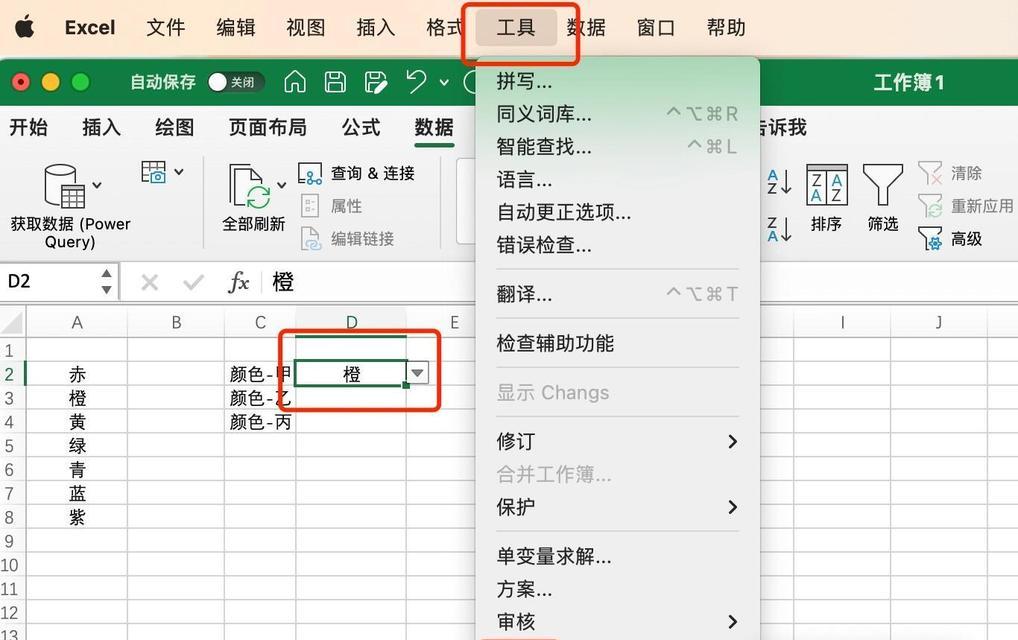
2.使用名称管理器定义名称进行下拉
您还可以使用Excel的名称管理器来创建可重用的数据列表。
操作步骤:
进入Excel菜单栏的“公式”选项卡,并点击“名称管理器”。
在名称管理器窗口中点击“新建”。
在新建名称对话框中,为您的数据列表命名,并在“引用至”区域输入单元格区域,比如A2:A5。
确认无误后保存该名称。
回到数据验证设置,选择“序列”,并在“来源”栏中输入刚才创建的名称。
通过这种方式设置的下拉列表同样可以应用至多个单元格,且每个单元格的下拉选项都对应相同的设置。
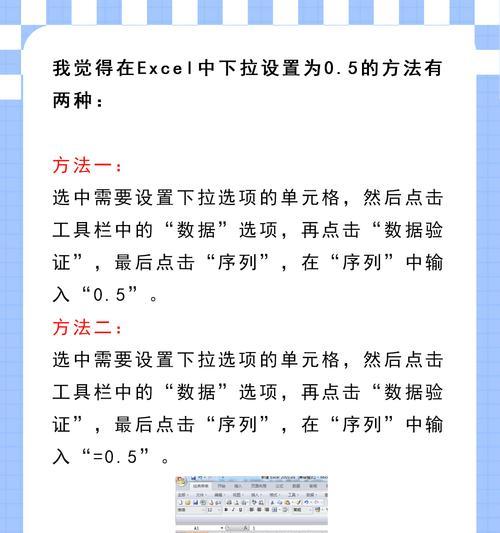
筛选是Excel中一个非常实用的功能,可以快速地帮助用户找到表格中特定的信息。
1.自动筛选
要对数据进行筛选,首先需要确保数据包含标题行。
操作步骤:
选中含有标题的整行数据。
转到“数据”选项卡,在“排序与筛选”组中点击“筛选”按钮(通常是一个带有倒三角形的按钮)。
选中该按钮后,每个列标题旁边都会出现一个下拉箭头,表示该列已经设置为可筛选状态。
点击您想要筛选的列标题旁的下拉箭头,选择“数字筛选”、“文本筛选”或“日期筛选”,然后根据需要设置筛选条件。
如果您想要筛选出某一列中等于某值的所有行,可以通过此列标题旁的下拉菜单,选择“等于”然后输入条件值即可。
2.高级筛选
对于更复杂的数据筛选,可以使用高级筛选功能。
操作步骤:
确保标题行已经被选中。
转到“数据”选项卡,在“排序与筛选”组中点击“高级”按钮。
在弹出的高级筛选对话框中选择将筛选结果放置的位置。
输入筛选条件,可以选择列表区域,或者将条件写在一个单独的区域,并在此处输入。
点击确定后,筛选结果将显示在指定的位置。
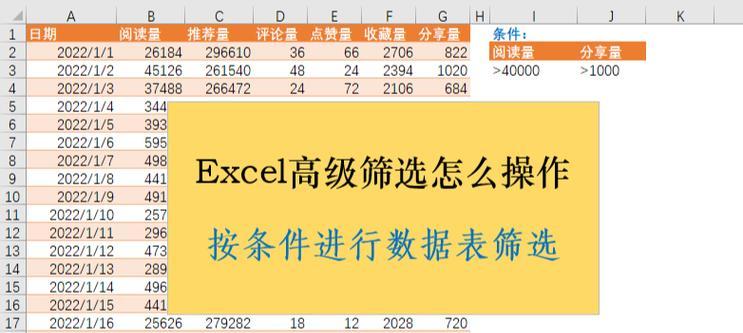
数据验证条件:数据验证允许的不仅仅是序列,还可以是整数、日期、时间等多种格式,根据实际工作需求进行设置。
自定义序列:Excel允许您创建自定义序列,这些序列可以在数据验证时使用,从而简化重复数据的输入过程。
筛选技巧:在使用筛选时,可以通过按住“Ctrl”键选择多个条件进行组合筛选,或者利用“粘贴特殊”功能快速应用筛选条件至其他区域。
通过以上的详细介绍,您已经掌握了在Excel中设置下拉选项以及进行筛选操作的基本方法。灵活运用这些技巧,不仅能提升工作效能,还能确保数据的准确性和规范性。随着实践的积累,相信您会发现更多高效工作的秘密。
标签: excel表格
版权声明:本文内容由互联网用户自发贡献,该文观点仅代表作者本人。本站仅提供信息存储空间服务,不拥有所有权,不承担相关法律责任。如发现本站有涉嫌抄袭侵权/违法违规的内容, 请发送邮件至 3561739510@qq.com 举报,一经查实,本站将立刻删除。
相关文章
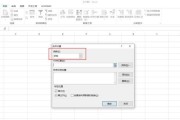
处理多个Excel表格的合并工作是许多数据处理人员经常遇到的任务。其中不仅包括如何快速合并表格,还涉及到在合并过程中批量处理空白单元格的问题。本文将为...
2025-01-10 67 excel表格
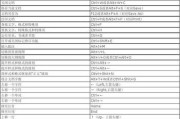
在处理文档和表格时,很多时候我们需要对文字进行格式排版,首行缩进就是其中一种常见的排版需求。本文将带你了解在Excel表格中如何进行文字首行缩进,包括...
2025-01-01 79 excel表格
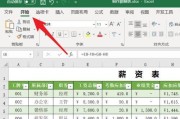
在现代工作中,Excel表格已经成为了不可或缺的工具。无论是处理数据、记录信息还是制作报表,Excel表格都扮演着重要角色。然而,很多人只是简单地使用...
2024-11-26 57 excel表格
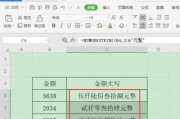
在日常工作中,我们经常会遇到需要复制粘贴Excel表格的情况。然而,很多人在进行复制粘贴操作时,会出现格式混乱、内容错位等问题。本文将详细介绍如何一步...
2024-11-24 85 excel表格

在如今信息化时代,Excel表格已成为各行各业中必不可少的工具。然而,对于初学者来说,制作一个简单的Excel表格可能会感到困惑。本文将带领您从零基础...
2024-07-26 128 excel表格

在现代工作中,电脑已经成为必不可少的办公工具之一。而在电脑的办公软件中,Excel表格的使用广泛而且重要。Excel表格可以帮助我们整理数据、进行统计...
2024-07-25 167 excel表格